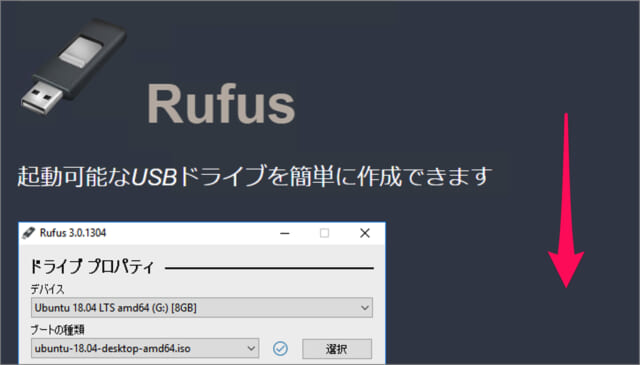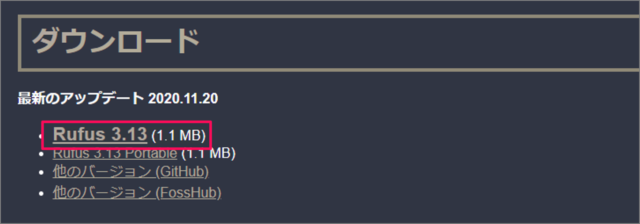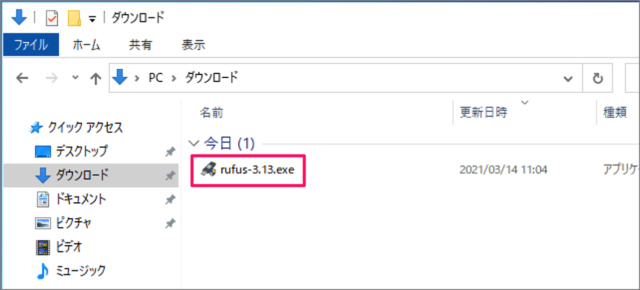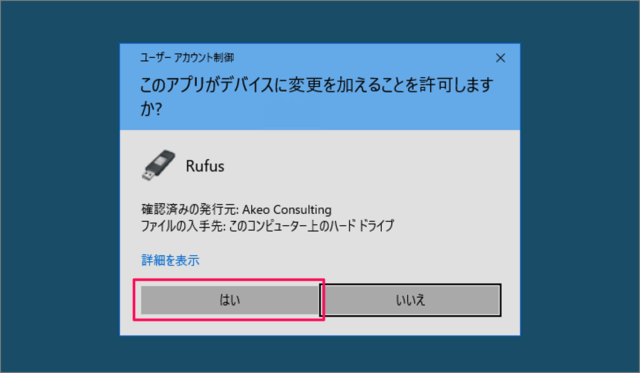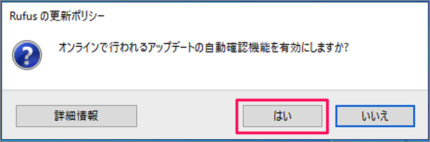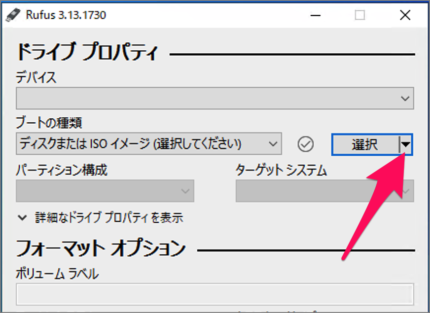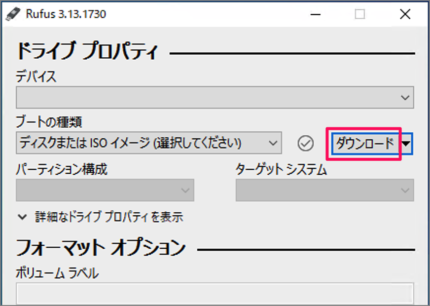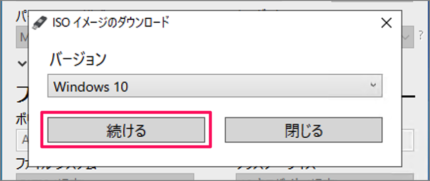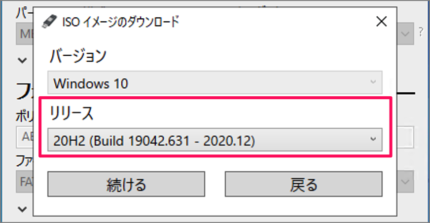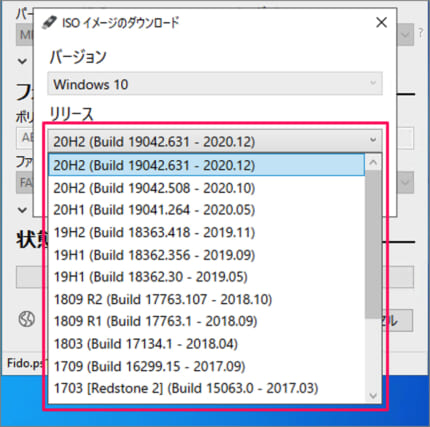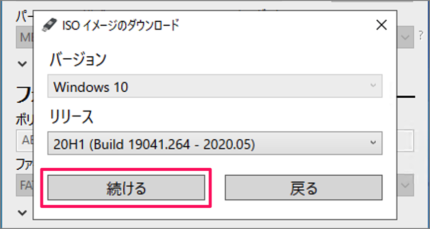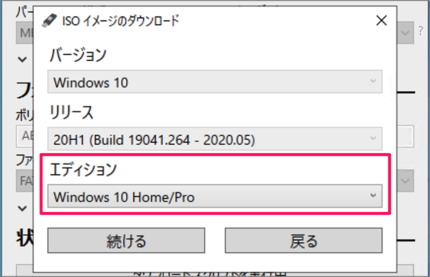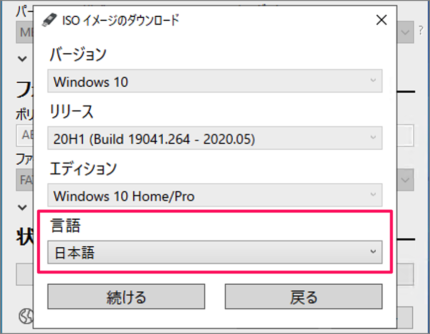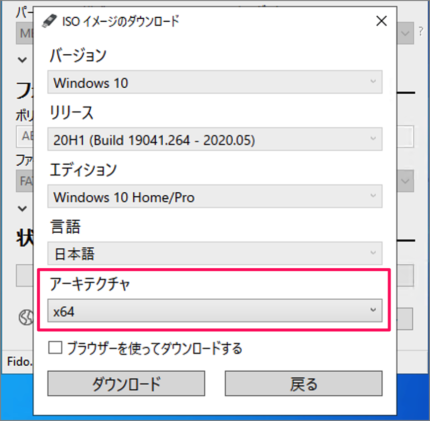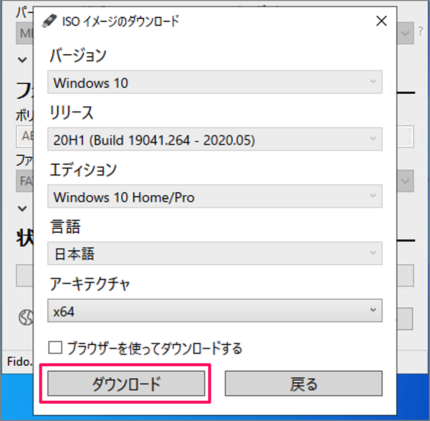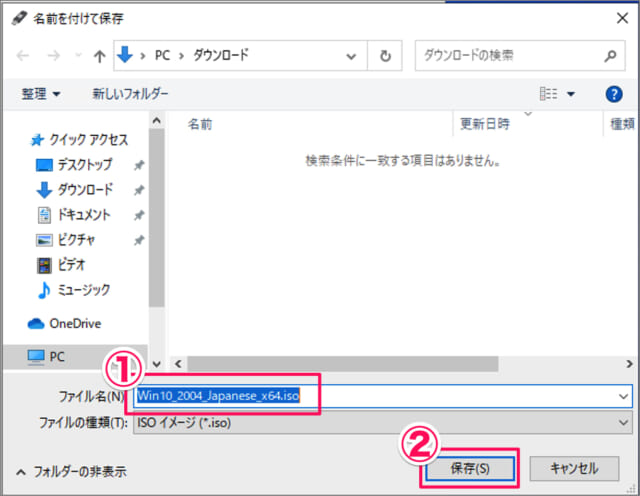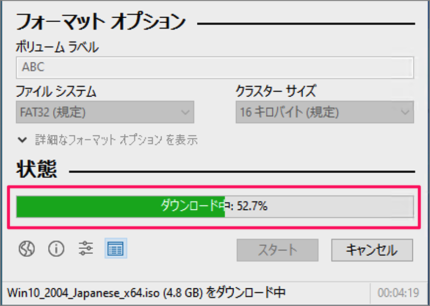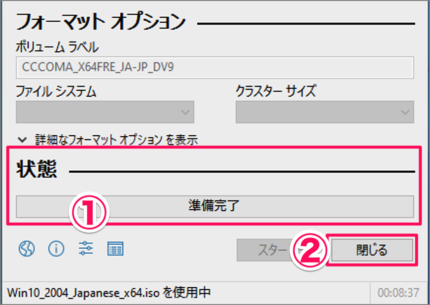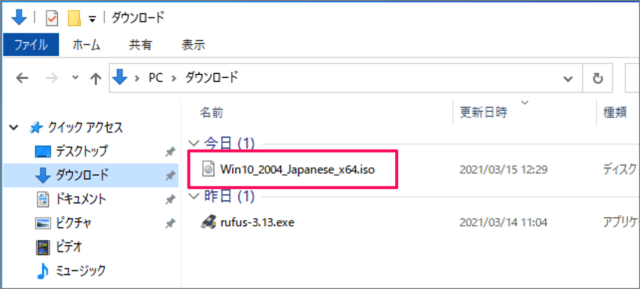ここでは古いバージョンのWindows10をISOファイルとしてダウンロードする方法を紹介します。
古いバージョンのWindows10はダウンロードすることができません。
Windows10の古いバージョンのISOファイルのダウンロード
ということで、ここでは「Rufus」というアプリを使って古いバージョンのISOファイルをダウンロードする方法をみていきます。
最新版へのアップグレードやインストールでコンピューターに不具合が生じた場合に便利です。
Rufusのダウンロード
まずは「Rufus」にアクセスします。
Rufusです。画面を下へスクロールし
「ダウンロード」項目の「Rufus」をクリックします。
Rufusの起動
ダウンロードした「rufus」を起動します。
ユーザーアカウント制御です。「はい」をクリックしましょう。
Rusufの更新ポリシーです。「はい」をクリックします。
選択の右にある「▼」をクリックし
「ダウンロード」を選択し、それをクリックします。
ISOイメージのダウンロード
ISOイメージのダウンロードです。「続ける」をクリックします。
リリースの選択
「リリース」をクリックし
ダウンロードしたいバージョンの「リリース」を選択しましょう。
選択したら「続ける」をクリックします。
エディションの選択
「エディション」を選択し、「続ける」をクリックします。
言語の選択
「言語」を選択し、「続ける」をクリックします。
アーキテクチャの選択
「アーキテクチャ」を選択し
「ダウンロード」をクリックしましょう。
ISOファイルの保存
すると、「名前を付けて保存」というウィンドウが表示されるので、①ISOファイルの「保存場所」「ファイル名」を選択・入力し、②「保存」をクリックしましょう。
すると、ISOファイルのダウンロードがはじまります。
①「準備完了」と表示されば、ダウンロードの完了です。②「閉じる」をクリックしましょう。
これで古いバージョンのISOファイルのダウンロードは完了です。
Windows10のクリーンインストール
Windows10のクリーンインストール方法はこちらをご覧ください。
Windows10 の使い方や設定
Windows10 の使い方や設定はこちらをご覧ください。